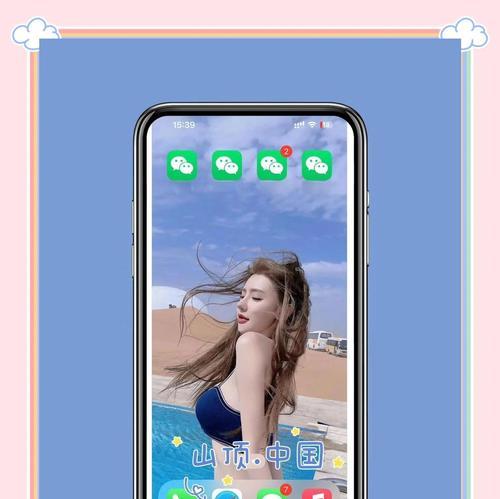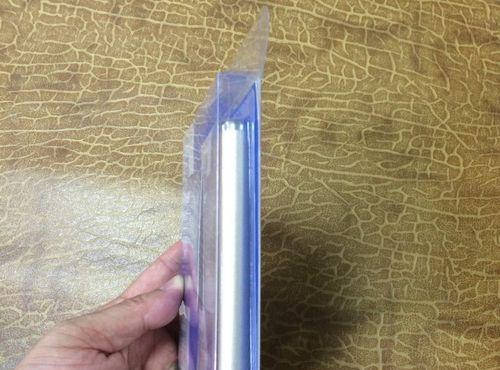电脑喇叭没有声音是一个常见的问题,可能会给我们的音乐、游戏、视频等娱乐体验带来困扰。幸运的是,大多数情况下,这个问题只需要进行简单的设置调整就可以解决。本文将为您详细介绍解决电脑喇叭无声的设置步骤,帮助您轻松恢复音频输出。

一:检查硬件连接
1您需要检查电脑喇叭的硬件连接。确保喇叭正确连接到电脑的音频输出接口上。如果喇叭使用的是USB接口,也要确保USB插头插紧。此外,还要检查喇叭的电源线是否插入并接通电源。
二:调整音量设置
2接下来,您可以调整电脑的音量设置。在任务栏右下角找到音量图标,单击打开音量调节器。确保主音量滑块处于适当的位置,而不是完全静音或最低音量。您还可以检查应用程序和设备的音量设置,确保它们没有被设置为静音或很低的音量。

三:检查默认音频设备
3有时,电脑可能会将默认音频设备设置为其他选项,导致喇叭无声。您可以在Windows系统的“控制面板”中找到“声音”选项,然后切换到“播放”选项卡。在这里,您可以选择正确的默认音频设备,确保它是您连接喇叭的设备。
四:更新或重新安装音频驱动程序
4如果您的电脑喇叭仍然没有声音,那么可能是由于音频驱动程序出现问题。您可以尝试更新或重新安装音频驱动程序来解决这个问题。可以通过访问电脑制造商的官方网站或使用驱动程序更新工具来获取最新的驱动程序版本。
五:解决硬件冲突
5某些情况下,电脑喇叭无声可能是由于硬件冲突引起的。您可以尝试禁用其他可能与音频设备冲突的设备,如耳机或其他扬声器。在设备管理器中,您可以找到和管理所有连接到电脑的设备,并进行必要的调整。
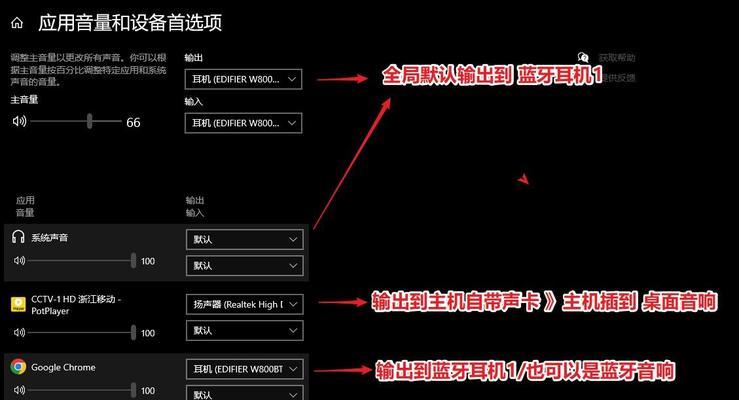
六:检查音频格式设置
6某些音频格式可能不被您的电脑喇叭所支持,这可能导致喇叭无声。您可以打开“声音”选项中的“播放”选项卡,并单击选择您的默认音频设备。点击“属性”并切换到“高级”选项卡。在这里,您可以调整音频格式设置为与您的喇叭兼容的格式。
七:检查音频线松动
7有时,音频线可能会松动导致电脑喇叭没有声音。检查一下喇叭与电脑之间的音频线是否插紧,是否有损坏或断裂。您可以尝试重新插拔音频线来确保连接可靠。
八:使用系统故障排除工具
8操作系统通常提供一些内置的故障排除工具,可以帮助您解决音频问题。您可以尝试使用这些工具来自动检测和修复电脑喇叭无声的问题。在Windows系统中,您可以找到“控制面板”中的“故障排除”选项来运行这些工具。
九:检查喇叭本身问题
9如果之前的步骤都没有解决问题,那么可能是喇叭本身出现了故障。您可以将喇叭连接到另一台电脑或设备上,看看是否有声音输出。如果在其他设备上也没有声音,那么可能需要修理或更换喇叭。
十:清理电脑噪音
10有时,电脑噪音可能会干扰喇叭的声音输出。您可以尝试清理电脑内部的灰尘和污垢,以减少噪音的干扰。同时,远离电源线和其他可能引起干扰的设备也是一个好主意。
十一:重新启动电脑
11在尝试了上述的各种方法后,如果问题仍未解决,您可以尝试重新启动电脑。有时候,重新启动可以清除临时的故障,并使音频设备重新正常工作。
十二:寻求专业帮助
12如果您尝试了以上所有的方法仍然无法解决问题,那么可能需要寻求专业帮助。联系电脑制造商或一个专业的技术支持团队,他们可以提供更深入的故障排除和修复方案。
十三:保持系统和驱动程序更新
13为了预防电脑喇叭无声的问题,您可以定期保持系统和音频驱动程序的更新。这些更新通常包括修复和改进,可以提高音频设备的稳定性和兼容性。
十四:使用外部音频设备
14如果所有尝试都无法解决电脑喇叭无声的问题,您可以考虑使用外部音频设备,如USB扬声器或耳机。这些设备通常具有自己的驱动程序和独立的音频接口,可以绕过电脑内部的问题,提供可靠的声音输出。
十五:
15通过按照上述步骤进行设置调整和故障排除,您应该能够解决大多数电脑喇叭无声的问题。确保检查硬件连接、调整音量设置、检查默认音频设备、更新或重新安装音频驱动程序等。如果问题仍然存在,不妨尝试寻求专业帮助或使用外部音频设备。保持系统和驱动程序的更新也是预防问题的好方法。现在,您可以尽情享受电脑音频的乐趣了!